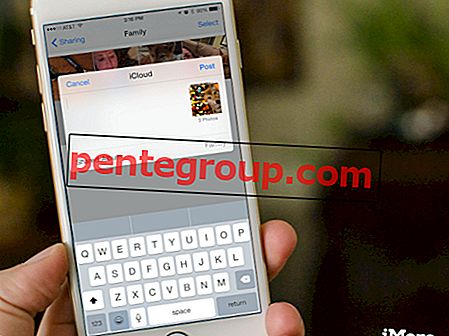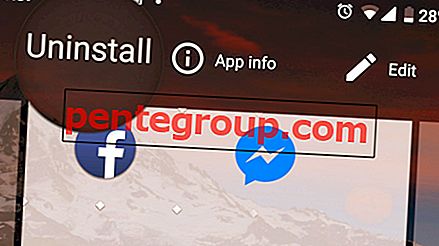بعد الاستمتاع بحلقة من ألعاب Game of Thrones المفضلة لديك على جهاز iPad ، فقد حان الوقت لعصير الجهاز اللوحي للعب لعبة سباق سيارات مثيرة إلى ما لا نهاية. لكنك وجدت أن جهاز iPad الخاص بك لا يتم شحنه عند توصيله بالكمبيوتر وتساءل ما الذي يمنع بالضبط تشغيل الكمبيوتر اللوحي بسلام. لا تأكل يا صديقي!
قد يكون هناك عدد قليل من الأسباب وراء رفض جهاز iPad شحن الرسوم. على سبيل المثال ، قد يكون منفذ الخطأ أو حتى البرنامج القديم. دعنا نتجه إلى تجربة الحلول المختلفة لإصلاح مشكلة عدم شحن iPad!
لا يتم شحن جهاز iPad: كيفية استكشاف المشكلة وإصلاحها
نصيحة: تجنب شحن جهازك أثناء الشحن لأنه يمنع تشغيل الجهاز بسرعة. كما أنه يميل إلى تسخين الجهاز. بالإضافة إلى ذلك ، قم بتعطيل الميزات المتعطشة للطاقة مثل خدمات الموقع وتحديث تطبيق الخلفية عندما يكون جهازك مسؤولاً.
تعطيل خدمة الموقع
الخطوة 1. اضغط على الإعدادات → اضغط على الخصوصية → خدمات الموقع.

الخطوة 2. أطفئه.

تعطيل تحديث التطبيق في الخلفية
الخطوة 1. اضغط على الإعدادات ← اضغط على عام ← تحديث تطبيق الخلفية.

الخطوة 2. أطفئه.

تنظيف الميناء
تأكد من أن منفذ Lightning على جهاز iPad نظيف وأنه لا يحتوي على مواد نفاذة أو غبار أو نسالة أو حطام أو أشياء أخرى مماثلة. قد يمنع الجهاز من الشحن. يمكنك استخدام المسواك الخشبي أو البلاستيكي لإزالة الحطام إذا كان عالقًا هناك.
أعد تشغيل جهاز iPad
عندما أجد أن جهازي يعاني من بعض المشاكل المتنوعة ، فإن الخدعة الأولى التي أحاول التخلص منها هي إعادة التشغيل القسري. إعادة التعيين الثابت جيدة بما يكفي لطرد الأجزاء السيئة التي قد تكون عالقة على جهازك.
فقط اضغط مع الاستمرار على زر Sleep / Wake والزر Home في وقت واحد. استمر في الضغط على الزرين حتى تنطفئ الشاشة ويظهر شعار Apple.
تبديل منافذ USB
في بعض الأحيان عندما تقوم بتوصيل جهاز iPad بجهاز كمبيوتر أو جهاز Mac للمرة الأولى ، قد يتعذر على منفذ USB التعرف عليه. في مثل هذه الحالة ، تحتاج إلى التبديل إلى منفذ USB مختلف. حاول تغيير منافذ USB ومعرفة ما إذا كان يساعد.
إذا لم يساعد ذلك أيضًا ، فيمكنك تجربة بعض الإصلاحات الواردة أدناه.
تغيير الكابل
يمكن أن تتآكل الكابلات مع مرور الوقت وتتوقف عن شحن جهازك بأمان. هناك عدد قليل جدًا من الكابلات التي يمكنها الاحتفاظ بوظائفها العليا لفترة طويلة. وبالتالي ، حاول استخدام كابل مختلف لمعرفة ما إذا كان بإمكانه شحن جهازك.
حتى لو لم يكن ذلك مفيدًا ، فمن المحتمل أن يكون الأمر يتعلق بشحن منفذ على iPad.
حاول توصيل iPad بشاحن الجدار iPad 12w
هل ما زلت تتلقى رسالة "عدم الشحن" على iPad؟ حاول توصيل جهازك اللوحي مباشرةً بشاحن بقوة 12 واط من مقبس الحائط. مقارنة بشاحن iPhone 5w ، فإن شاحن iPad بقوة 12 واط قادر على عصر جهازك بشكل أسرع. الى جانب ذلك ، فإنه أيضا أكثر كفاءة.
استخدم ملحقات شحن متوافقة
تأكد من أنك تستخدم ملحقات شحن متوافقة ، موصى بها من قِبل Apple. من الناحية المثالية ، يعد استخدام شاحن الحائط بقوة 12 واط مثاليًا لشحن جهاز iPad. فقط في حالة ، إذا كنت تستخدم أي محول شحن تابع لجهة خارجية ، فتأكد من توافقه مع جهازك.
إعادة ضبط الإعدادات على جهاز iPad
في حال لم يساعدك أي مما سبق في إصلاح مشكلة شحن iPad ، فلنحاول إعادة ضبط إعدادات الجهاز ومعرفة ما إذا كان ذلك يمكن أن يحل المشكلة. لنفعل ذلك،
افتح الإعدادات ← عام ← إعادة الضبط ← إعادة ضبط كل الإعدادات

سيؤدي هذا إلى إعادة تعيين الإعدادات التي قد تكون مخصصة على جهاز iPad الخاص بك ؛ لن يحذف البيانات.
حتى إذا لم تؤدي إعادة تعيين الإعدادات إلى حل المشكلة ، فقد تكون مشكلة في نظام التشغيل iOS نفسه. حاول تحديث iOS إلى أحدث إصدار.
قم بتحديث iOS الخاص بجهاز iPad
لم تحصل على الإصلاح حتى الآن؟ تأكد من أن جهاز iPad يشغل أحدث إصدار من نظام التشغيل iOS. قد يكون البرنامج القديم هو السبب وراء هذه المشكلة.
افتح تطبيق الإعدادات ← عام ← تحديث البرامج وتثبيت أحدث إصدار من نظام التشغيل iOS. إذا لم يساعد ذلك أيضًا ، فإن الأمور تزداد خطورة هنا. جرب المزيد من الحيل المذكورة أدناه.
قم باستعادة جهازك باستخدام iTunes
لم تكن قادرة على التغلب على المشكلة؟ حان الوقت لاتخاذ قرار صعب واستعادته عبر iTunes. أعلم أن الأمر يستغرق الكثير من الوقت ، ولكنه قد يصلح مشكلة معقدة. مقارنةً بـ iCloud ، يقوم iTunes باستعادة التنزيلات وإعادة التثبيت ثم إعادة تحميل جميع بياناتك ؛ وبالتالي القضاء على جميع البتات السيئة التي قد تكون عالقة.
الخطوة 1. قم بتوصيل جهازك بجهاز Mac أو Windows PC باستخدام كابل USB.
الخطوة 2. الآن ، قم بتشغيل iTunes.
الخطوه 3. بعد ذلك ، تحتاج إلى النقر على أيقونة الجهاز في الجزء العلوي الأيسر.

الخطوة رقم 4. انقر على النسخ الاحتياطي والسماح لها أن تكتمل.

الخطوة رقم 5. المتابعة التالية ، انقر فوق استعادة iPad ...

إذا لم يعمل شيء ... اتصل بدعم Apple
بعد أن واجهت هذه المشكلة في عدة مناسبات ، يمكنني القول أن الحلول المذكورة أعلاه يمكن أن تحلها. في معظم الحالات ، تقوم عملية إعادة التشغيل القسري أو كابل جديد بالخدعة وتسمح لشحن جهاز iPad كالمعتاد. ولكن في حالة فشلهم في تسليم البضائع ، اتصل بدعم Apple.
تغليف:
إذن أي واحدة من الحيل أنجزت العمل من أجلك؟ سيكون من الجيد معرفة اسم الحل. إذا كنت قادرًا على حل المشكلة مع أي حيل أخرى (غير مذكورة أعلاه) ، فأخبرنا عنها أيضًا.
قد ترغب في إحالة هذه المشاركات أيضًا:
- أفضل البنوك السلطة لأجهزة iPhone و iPad
- أفضل الحالات باد برو
- أفضل الحالات الجلدية باد برو
- كيفية تقييد معدل تحديث عرض ProMotion إلى 60 إطارًا في الثانية على جهاز iPad Pro
هل أعجبك دليل استكشاف الأخطاء وإصلاحها؟ قم بتنزيل تطبيقنا والبقاء على اتصال معنا عبر Facebook و Twitter و Telegram لقراءة المزيد من هذه المقالات.